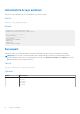Users Guide
Table Of Contents
- Dell EMC PowerStore Leitfaden zum Importieren von externem Speicher in PowerStore
- Inhaltsverzeichnis
- Weitere Ressourcen
- Einleitung
- Anforderungen und Einschränkungen für den Import
- Allgemeine Anforderungen für das Importieren von Daten
- Spezifische Anforderungen der Dell EqualLogic PS-Serie
- Spezifische Anforderungen der Dell Compellent SC Serie
- Spezifische Anforderungen an Dell EMC Unity
- Spezifische Anforderungen der Dell EMC VNX2 Serie
- Spezifische Anforderungen von Dell EMC XtremIO XI und X2
- Allgemeine Importbeschränkungen
- Installation des Host-Plug-ins (nur unterbrechungsfreier Import)
- Installieren des Host-Plug-ins für den Import auf einem Windows-basierten Host
- Installieren des Host-Plug-ins für den Import auf einem Linux-basierten Host
- Installieren des Dell EqualLogic MEM-Kits auf einem ESXi-basierten Host
- Das Dell EqualLogic MEM-Kit auf einem ESXi-basierten Host mithilfe der vSphere CLI installieren
- Das Dell EqualLogic MEM-Kit auf einem ESXi-basierten Host mithilfe des Setup.pl-Skripts auf VMA installieren
- Das Dell EqualLogic MEM-Kit auf einem ESXi-basierten Host mithilfe von VUM installieren
- Installieren des Dell EqualLogic MEM-Kits auf einem ESXi-basierten Host während des Upgrades
- Deinstallieren des Host-Plug-ins für den Import
- Workflows importieren
- Konfigurieren und Verwalten des Imports
- Import-CLI (Linux)
- Zusätzliche Aufgaben in Verbindung mit dem Import von Linux-basierten Hosts
- ImportKit-CLI (Windows)
- So führen Sie ImportKit-CLI-Befehle aus
- Unterstützte Arrays auflisten
- Host-Plug-in-Protokollinformationen
- Kit-Version importieren
- Import Kit-Host-Plug-in-Service neu starten
- Volume-Informationen importieren
- Webserver-Portinformationen abrufen
- Import-Kit-Zertifikat installieren
- Das Import-Kit-Zertifikat neu generieren
- Webserver-Portinformationen einstellen
- Debugging-Protokolllevel für Host-Plug-in-Protokollierung festlegen
- Import-CLI (VMware)
- CLI für EQL MPIO
- Fehlerbehandlung durch PowerStore-Import
- Übersicht über den Importprozess und den Umgang mit Fehlern
- Netzwerkübersicht importieren
- Warnmeldungen und Fehlercodes importieren
- Ausfälle während eines unterbrechungsfreien Imports
- Ausfälle während eines Imports ohne Agenten
- Umgang mit Konsistenzgruppen
- Konfigurationsänderungen während des Imports
- Anwendungsintegrationssoftware
Aktion Beschreibung
auf Cutover_Failed festgelegt. Sie müssen alle ausgefallenen Volumes aus der Konsistenzgruppe
entfernen und den Import erneut versuchen.
Pause Wählen Sie eine Importsitzung aus und klicken Sie unter Import Actions auf Pause. Verwenden Sie Pause,
um eine Importsitzung anzuhalten, die den Status Copy In Progress aufweist.
ANMERKUNG: Die Aktion zum Anhalten des Imports auf einer CG hält nur die Mitglieds-Volumes an,
die sich im Status Copy In Progress state befinden. Die CG verbleibt im Status In Progress.
Andere Mitglieds-Volumes, die andere Status aufweisen, z. B. Queued oder In Progress, werden
nicht angehalten und können mit dem Status Ready For Cutover fortfahren. Die anderen
Mitglieds-Volumes können angehalten werden, wenn Sie den Copy In Progress-Status erreichen,
indem die Aktion zum Anhalten des Imports auf dem CG erneut verwendet wird. Wenn eines der
Mitglieds-Volumes sich im Status Pausedbefindet, der Gesamtstatus der CG jedoch In Progress
lautet, sind die Importoptionen „Pause“ und „Resume“ für die CG verfügbar.
Wiederaufnehmen Wählen Sie eine Importsitzung aus und klicken Sie unter Import Actions auf Resume. Verwenden Sie
Resume, um eine Importsitzung zu starten, die sich im Status Paused befindet.
Bereinigung Wählen Sie eine Importsitzung aus und klicken Sie unter Import Actions auf Cleanup. Verwenden Sie
Cleanup, um eine Importsitzung zu bereinigen, die sich im Status Cleanup Required befindet.
Enable Destination
Volume
Wählen Sie jedes Ziel-Volume aus, das sich im Status Ready To Enable Destination Volume
befindet, und klicken Sie unter Import Actions auf Enable Destination Volume.
ANMERKUNG: Die Importsitzung ändert sich in den Status Ready to Start Copy, wenn die
Aktion zum Aktivieren des Ziel-Volumes für alle Volumes in der Importsitzung abgeschlossen ist.
Start Copy Wenn die Importsitzung den Status Ready to Start Copy erreicht hat, wählen Sie die einzelnen
Ziel-Volumes in der Importsitzung aus, die sich im Status Ready to Start Copy befinden, und klicken
Sie unter Import Actions auf Start Copy.
ANMERKUNG: Wenn der Import eines Quell-Volumes durchgeführt wird und ein Disaster auftritt, der dazu führt, dass das
Quellsystem unbrauchbar oder nicht erreichbar ist, müssen Sie sich möglicherweise an Ihren Dienstanbieter wenden, um das am
Import beteiligte Quellsystem wiederherzustellen.
ANMERKUNG: Während einer Importsitzung mit einem Dell PS EqualLogic-System, das Volumes im Status not shared hat,
ändert sich der Status dieser Volumes im Rahmen des Importprozesses zu shared. Wenn die Importsitzung abgebrochen wird
oder fehlschlägt, bleibt in der Zugriffskontrollliste des EqualLogic Group Manager das Feld für Mehrfachzugriff unverändert
auf shared. Da der Job fehlgeschlagen ist oder storniert wurde, wird davon ausgegangen, dass der Import auf demselben
Volume erneut versucht wird. Daher wird die Einstellung des Felds für Mehrfachzugriff nicht automatisch auf not shared
zurückgesetzt.
Konfigurieren und Verwalten des Imports 43